Suunto 7 사용 설명서
경로 탐색
Suunto 7는 아웃도어 지도와 함께 쉬운 오프라인 경로 탐색 기능을 제공합니다. Suunto 모바일 앱을 통해 다른 파트너 서비스는 물론 Suunto 커뮤니티에서 다른 인기 경로를 사용하거나 자신만의 경로를 만들 수 있습니다. 경로는 Bluetooth를 통해 Suunto 7로 동기화되고 경로 탐색 기능은 지도를 사용 가능하고 GPS가 활성화되어 있는 모든 아웃도어 스포츠 모드와 작동합니다.
시계에 경로 동기화
경로에 오프라인 지도 받기
경로 선택
경로 탐색 중
경로 삭제
시계에 경로 동기화
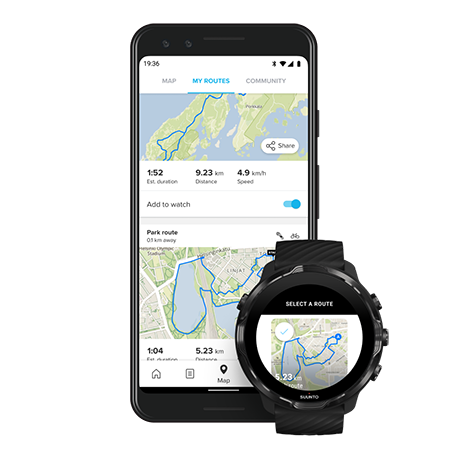
Suunto app을 통해 다른 파트너 서비스는 물론 Suunto 커뮤니티에서 다른 인기 경로를 사용하거나 자신만의 경로를 만들 수 있습니다.
경로를 시계에 동기화할 수 있으려면 휴대폰의 Suunto 모바일 앱과 Wear OS 연동 앱에 연결되어 있는지 확인하십시오.
Suunto app(Android)에서 경로를 만드는 방법을 알아보세요.
Suunto app(iOS)에서 경로를 만드는 방법을 알아보세요.
최대 15개의 경로를 시계에 저장할 수 있습니다.
경로에 오프라인 지도 받기
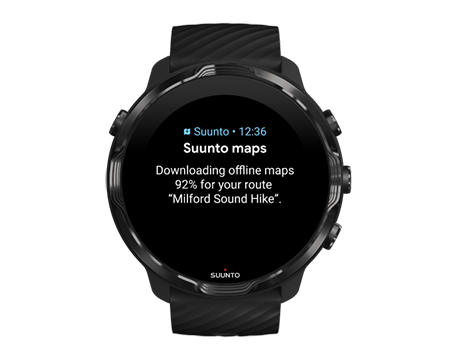
시계를 충전하고 있고 Wifi에 연결되어 있으면 오프라인 지도가 자동으로 시계의 각 경로에 다운로드됩니다. 다운로드에는 기본 아웃도어 지도(히트맵 없음)가 포함되어 있습니다.
경로 선택
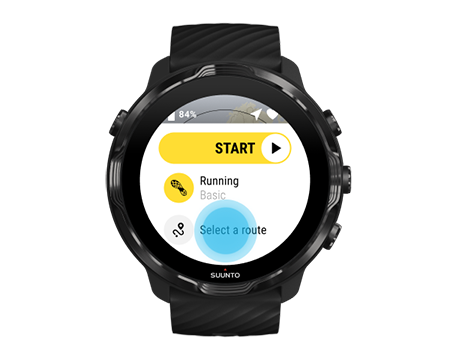
GPS를 사용하는 스포츠 모드를 선택하면, 경로 선택 단축키가 선택한 스포츠 모드 우측 아래에 보입니다.
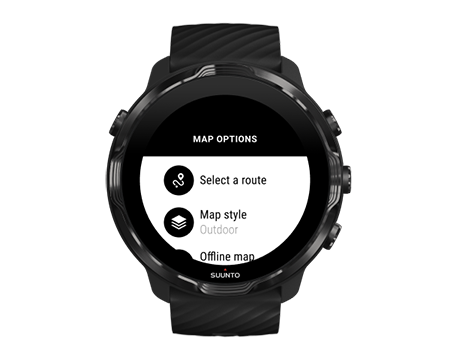
또한 지도 옵션»경로 선택로 이동해 경로 목록을 찾을 수도 있습니다. 중간 버튼을 탭하거나 눌러 경로를 선택합니다.
경로에 오프라인 지도가 다운로드되어 있는 경우 경로에 지도 미리보기가 보입니다.
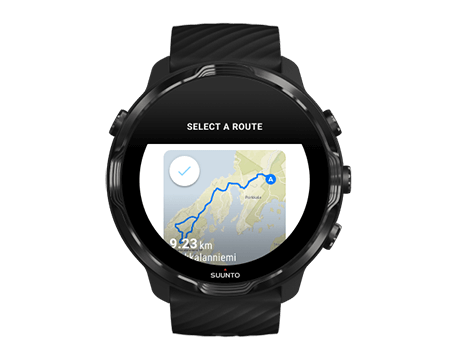
운동 전에 경로 보기
선택한 경로 또한 운동을 시작하기 전에 지도에서 볼 수 있습니다.
시작 보기에서 우측 상단 버튼을 누르거나 아래로 스와이프하여 경로 길이에 대한 개요가 포함되어 있는 지도를 봅니다. 시작 지점까지의 거리(버즈 아이 뷰)가 포함된 보기에서 확대 뷰를 보려면 지도를 탭합니다.
운동 중 경로 선택
- 운동 중, 하단 버튼을 길게 누르거나 화면 하단에서 위로 스와이프하여 메뉴를 엽니다.
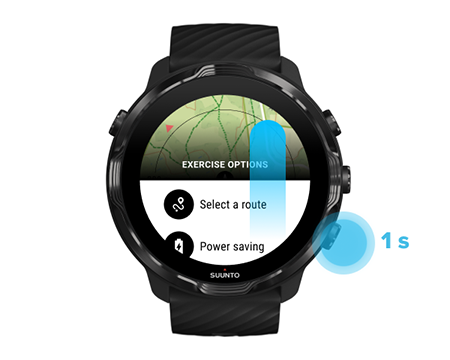
- 를 선택합니다 경로 선택
- 사용할 경로를 선택합니다.
- 메뉴를 종료하려면 우측 상단 버튼을 누르거나 아래로 스와이프합니다.
경로 탐색 중
선택한 경로는 선택한 스포츠 모드에 사용 가능한 지도가 있고 GPS를 활성화한 경우 운동 중에 자동으로 지도 보기에서 볼 수 있습니다. 선택한 스포츠 모드에 따라 경로에 있는 동안 좌측 거리, ETA(예상 도착 시간) 및 좌측 상승 또는 경로 끝까지 ETE(예상 소요 시간)을 볼 수 있습니다.
웨이포인트를 사용할 경우, 거리, ETA, 왼쪽 상승 및 ETE는 경로 종료 대신 다음 웨이포인트를 참조합니다.
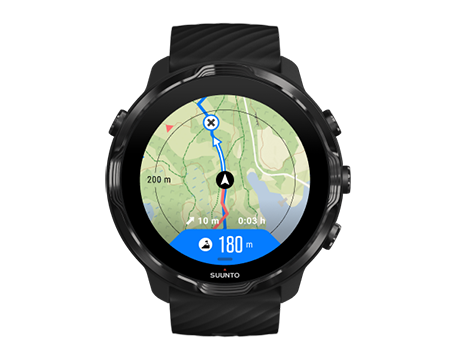
경로 개요와 경로 종료까지의 거리를 보려면 지도를 탭하십시오. 시계가 잠시 후 자동으로 기본 보기로 돌아갑니다.

모든 경로 정보는 저전력 모드에서 볼 수 없습니다.

손목을 돌리거나, 화면을 터치하거나 전원 버튼을 눌러 디스플레이의 절전 모드를 해제합니다.
경로를 탐색함에 따라, 시계는 경로에 따라서 진행함에 따라 추가 알림을 제공하여 정확한 경로를 유지할 수 있도록 도움을 줍니다.
예를 들어, 경로에서 떨어져 가는 경우, 시계에서 올바른 길에 있지 않을 때는 물론 경로로 다시 돌아왔을 때를 알려 줍니다.
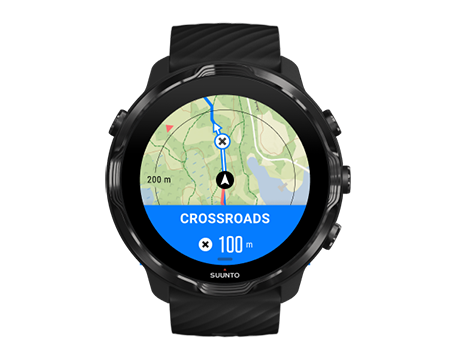
경로에서 웨이포인트에 도달하면 다음 웨이포인트까지의 거리를 보여 주는 유용한 정보 제공 팝업이 나타납니다.
위치 정확도를 좋음로 변경한 경우, 알림이 약간 늦게 나타날 수 있습니다.
경로 삭제
시계에서 경로를 제거하고자 하지만 Suunto 모바일 앱에서는 유지하고자 할 경우, 전화의 앱에서 경로를 선택하고 옵션 시계에 추가을 선택하지 않습니다.
시계가 Suunto 모바일 앱에 연결되었고 변경 후 동기화되었는지 확인하십시오.
시계와 Suunto 모바일 앱 양쪽에서 경로를 완전히 삭제하려면, Suunto 모바일 앱에서 경로를 선택하고 삭제 옵션을 선택합니다.